Преобразуване на PDF файл в AutoCAD

- 1199
- 79
- Randall Lind
Форматът на документите „PDF“ отдавна е стандарт за всички служители с електронни документи, дизайнерски оформления, рисунки, тъй като ви позволява да показвате почти еднакви форматиране на почти всяко устройство.

Преобразуването на PDF файл във формат за автокада може да бъде по няколко начина.
Но много потребители, особено начинаещи, имат трудности: как да преведат PDF в AutoCAD или, обратно, как да преведат на DWG от PDF в AutoCAD. Отговорите на тези и други въпроси ще бъдат разгледани по -долу.
Метод 1
За да преобразувате рисунката от "DWG" в "PDF", ще трябва да извършите следните прости манипулации:
- На трансформирания обект отворете секцията "Печат", като натиснете комбинацията от клавишите "Ctrl+P" или като въведете командата "сюжет".
- В прозореца, който се отвори, в блока "принтер/плот" посочете "DFG на PDF от списъка.Pc3 ".
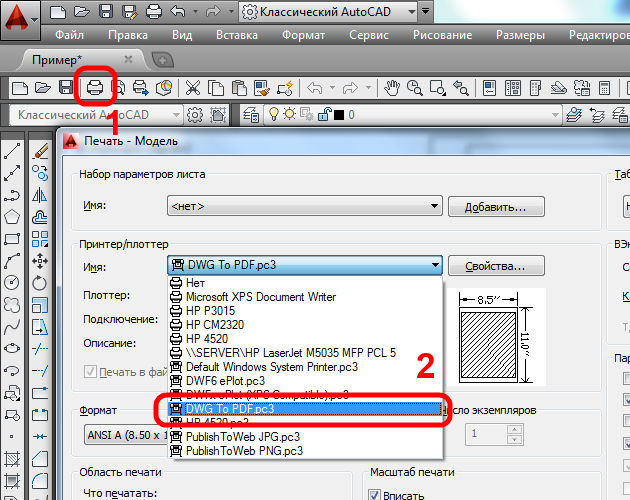
- В реда "формат" посочете изгледа на листа, от който се нуждаете, ако нищо от предложеното не е подходящо, създайте нов:
- Близо до избраното DFG устройство в PDF.PC3 "Press" Property ";
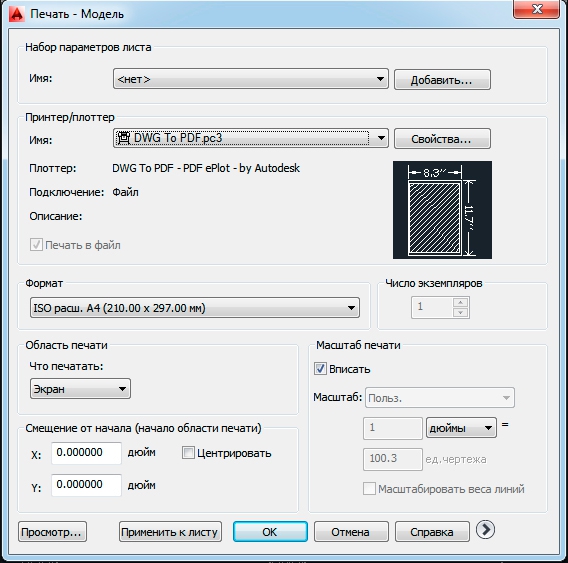
- Отидете в раздела „Устройство и документи“, след това - секцията „Нестандартен формат“, щракнете върху „Добавяне“;
- Използване.

- Освен това, за да запазите зоната за печат в линията „План“, посочете „рамката“, щракнете върху същия бутон и използвайте мишката, поставете желания обект, за да запазите в рамката.
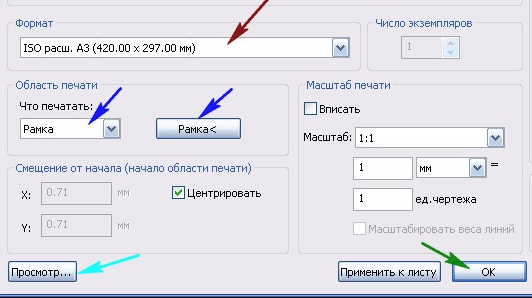
Метод 2
За преобразуване в PDF в AutoCAD можете да използвате средствата за разпространение „Универсален конвертор на документи“, между другото, той се разпространява безплатно. Всички действия са подобни на факта, че са описани в „Метод 1“, с изключение на това, че списъкът „принтер/плот“ ще трябва да бъде посочен „Универсален конвертор на документи“.
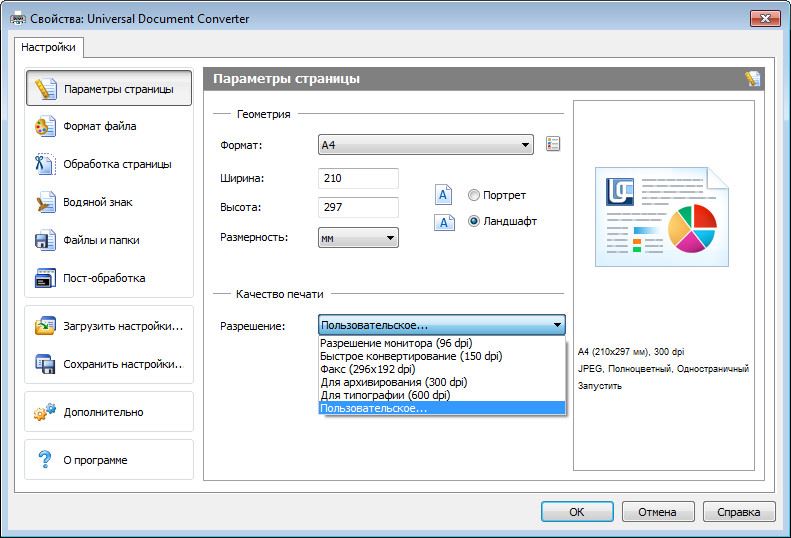
Можете да приложите друг начин за определяне на зоната на печат и вместо рамката, за да посочите „границата“, както и да зададете “, за да„ изравните чертежа в центъра “и„ Leve on size of the Paper “. Използвайки същата дистрибуция, можете да конвертирате чертежа и да го защитите с парола.
Това ще изисква следното:
- Отворете "Свойства" и в раздела "Устройство и документи" Изберете "Допълнителни свойства"
- Ще се отвори прозорецът на редактора, в който изберете раздел „Формат“
- В реда "стандартен" посочете "паролата" и съответно задайте нужната парола. И в бъдеще потребителите, които отворят този документ, ще трябва да въведат парола, също така използвайки този раздел, можете също да инсталирате воден знак.
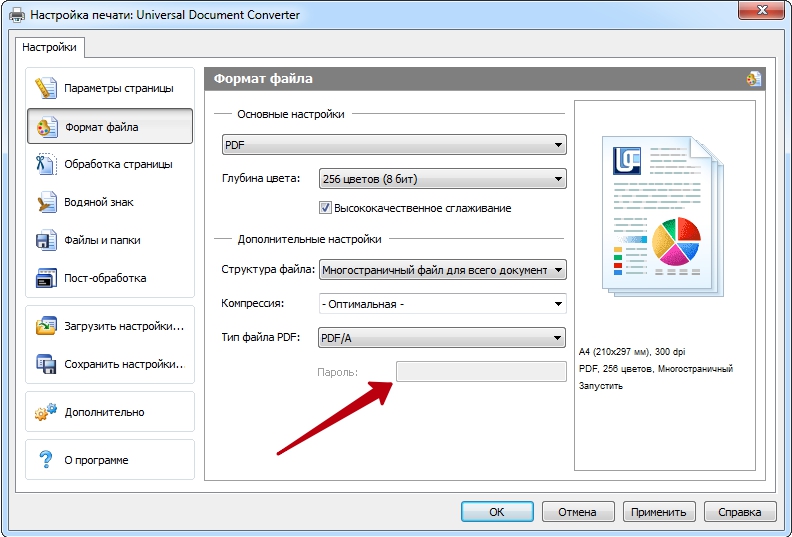
Как да конвертирате (конвертирате) PDF в DWG
Тази възможност се реализира с помощта на функцията „Импортиране“. Този метод за софтуера AutoCAD е подходящ не по -стар от 2010 г.
Така че, за да се конвертира PDF файлове в AutoCade, е необходимо следното:
- Отворете секцията от менюто, като кликнете върху буквата "A" и изберете елемента "Импортиране", след това изберете "PDF".
- Отваря се прозорецът за импортиране на файла, в който щракнете върху бутона „Преглед“, за да изберете зареден файл.
- Ако зареденият обект има много страници, по -долу в блока „Импортиране на страницата“ посочете броя на желания фрагмент.
- Вляво можете да видите блокове с настройки на параметри, да инсталирате необходимата за работа и накрая щракнете върху „OK“.
Полезни команди и променливи
- "Експортиране" - За запазване на обекти в друг формат;
- "Exportpdf" - за показване на прозореца "Запазване в PDF";
- "ExportePlotFormat" - за инсталиране на разширение по подразбиране;
- "ExportModelspace" - за определяне на частта от чертежа, подлежаща на износ;
- "PDFSHX" - служи за запазване на текстовите обекти, използвани от шрифта SHX, към PDF файла под формата на коментари при експортиране.
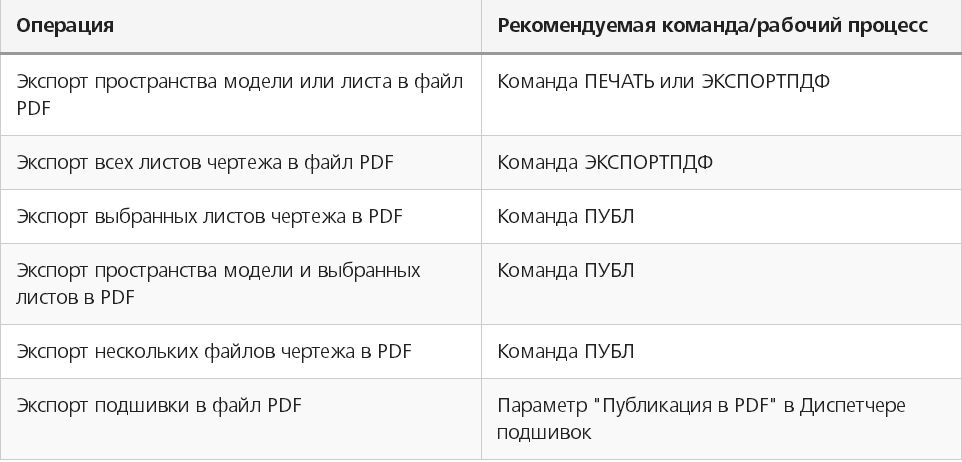
Конвертирането на файлове с разширение от PDF в DWG или обратно се извършва също с помощта на трети преобразуватели на трети страни, например „Aide Converter“ или „PDF2DWG“ и други.
Просто изтеглете инсталатора на програмата, инсталирайте и конвертирайте документите в разширяването, необходимо за работа.
- « Елиминация на грешка 0xc1900101 при актуализиране на Windows
- Инсталиране и отстраняване на CorelDraw »

